9 أبريل 2024 — KB5036893 (إصدارات نظام التشغيل 22621.3447 و22631.3447)
Applies To
Windows 11 version 22H2, all editions Windows 11 version 23H2, all editionsتاريخ الإصدار:
30/09/45
الإصدار:
إصدارات نظام التشغيل 22621.3447 و22631.3447
2/27/24 هام: تواريخ جديدة لانتهاء التحديثات غير المتعلقة بالأمان للإصدار 22H2 من Windows 11
تاريخ الانتهاء الجديد هو 24 يونيو 2025 لإصدارات Windows 11، الإصدار 22H2 Enterprise و Education. ستتلقى إصدارات Home وPro من الإصدار 22H2 تحديثات معاينة غير متعلقة بالأمان حتى يونيو 26، 2024.
بعد هذه التواريخ، ستستمر تحديثات الأمان الشهرية التراكمية فقط للإصدارات المدعومة من Windows 11، الإصدار 22H2. التاريخ الأولي الذي تم الاتصال به لهذا التغيير هو 27 فبراير 2024. استنادا إلى ملاحظات المستخدم، تم تغيير هذا التاريخ حتى يتمكن المزيد من العملاء من الاستفادة من ابتكاراتنا المستمرة.
للحصول على معلومات حول مصطلحات Windows update، راجع المقالة حول أنواع تحديثات Windowsوأنواع التحديثات الإصلاحية الشهرية. للحصول على نظرة عامة حول Windows 11، الإصدار 23H2، راجع صفحة محفوظات التحديثات الخاصة به.
ملاحظهاتبع @WindowsUpdate لمعرفة وقت نشر محتوى جديد إلى لوحة معلومات حماية إصدار Windows.

أهم العناصر المميّزة
تلميح: يقع المحتوى ضمن أقسام قابلة للطي. انقر فوق اسم الفئة أو اضغط عليه لتوسيع المقطع.
-
الجديد! يمكنك الآن استخدام الوصول الصوتي باللغات التالية:
-
الفرنسية (فرنسا وكندا)
-
الألمانية
-
الإسبانية (إسبانيا، المكسيك)
عند تشغيل الوصول الصوتي للمرة الأولى، سيطلب منك Windows تنزيل نموذج كلام. قد لا تجد نموذج كلام يطابق لغة العرض. لا يزال بإمكانك استخدام الوصول الصوتي باللغة الإنجليزية (الولايات المتحدة). يمكنك دائما اختيار لغة مختلفة من الإعدادات > اللغة على شريط الوصول الصوتي.
-
-
الجديد! يمكنك الآن استخدام جميع ميزات الوصول الصوتي على أجهزة عرض متعددة. تتضمن هذه تراكبات الأرقام والشبكة التي، في الماضي، يمكنك استخدامها فقط على جهاز العرض الأساسي. أثناء استخدام تراكب الشبكة على شاشة، يمكنك التبديل بسرعة إلى جهاز عرض آخر. للقيام بذلك، استخدم الأبجدية أو الصوتية لحلف الناتو في أمرك. على سبيل المثال، "B" أو "Bravo" كلاهما صالح للعرض الذي تم تعيينه لهذا الحرف.
يمكنك أيضا استخدام الأمر "شبكة الماوس" لنقل الماوس بسرعة إلى نقطة معينة على جهاز عرض. على سبيل المثال، في لقطة الشاشة أدناه، سيكون الأمر ، "شبكة الماوس A 114." وأخيرا، يمكنك استخدام ميزة السحب والإفلات لنقل الملفات والتطبيقات والمستندات من جهاز عرض إلى آخر.
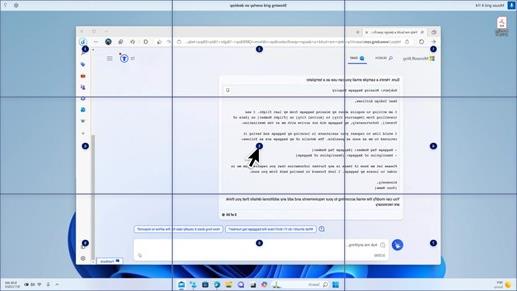
-
الجديد! يقدم هذا التحديث اختصارات صوتيةأو أوامر مخصصة. يمكنك استخدامها لإنشاء الأوامر الخاصة بك في اللهجات الإنجليزية المدعومة. للبدء، قل "ماذا يمكنني أن أقول" وانقر فوق علامة التبويب "اختصارات الصوت" على اللوحة اليسرى. يمكنك أيضا استخدام الأمر "إظهار اختصارات الصوت" لفتح صفحة اختصارات الصوت. انقر فوق إنشاء اختصار جديد. استخدم صوتك أو إدخال آخر لإنشاء أمر. امنحه اسما وحدد إجراء واحدا أو أكثر. بعد تعبئة المعلومات الضرورية، انقر فوق إنشاء. الأمر الخاص بك جاهز الآن للاستخدام. لعرض جميع اختصارات الصوت التي قمت بإنشائها، انتقل إلى صفحة تعليمات الأمر أو استخدم الأمر الصوتي، "إظهار اختصارات الصوت".
-
الجديد! يمكنك الآن الاستماع إلى معاينة للأصوات الطبيعية العشرة قبل تنزيلها. راجع قسم "الراوي" في تحديث سبتمبر 2023 للقائمة. تستخدم هذه الأصوات تحويل النص إلى كلام حديث على الجهاز. بمجرد تنزيلها، فإنها تعمل دون اتصال بالإنترنت. ومع ذلك، للاستماع إلى معاينة، تحتاج إلى اتصال بالإنترنت. لإضافة أحد الأصوات الطبيعية واستخدامه، اتبع الخطوات أدناه.
-
لفتح إعدادات "الراوي"، اضغط على مفتاح التشغيل السريع WIN+CTRL+N.
-
ضمن صوت "الراوي"، حدد إضافة، بجوار إضافة أصوات طبيعية.
-
حدد الصوت الذي تريد تثبيته. يمكنك تثبيت جميع الأصوات، ولكن يجب تثبيتها واحدا تلو الآخر.
-
سيتم تشغيل المعاينة تلقائيا أثناء استعراض القائمة.
-
إذا كنت ترغب في المعاينة، فانقر فوق تنزيل وتثبيت. يتم تنزيل الصوت الجديد وهو جاهز للاستخدام في بضع دقائق، اعتمادا على سرعة تنزيل الإنترنت.
-
في إعدادات "الراوي"، حدد صوتك المفضل من القائمة في صوت "الراوي " > اختيار صوت.
-
الجديد! يضيف هذا التحديث أمر لوحة مفاتيح جديد للتنقل بين الصور على الشاشة. الآن، يمكنك استخدام المفاتيح G أو Shift+G للانتقال إلى الأمام أو الخلف بين الصور في وضع الفحص (مفتاح الراوي+شريط المسافة).
-
الجديد! يعمل هذا التحديث على تحسين اكتشاف "الراوي" للنص في الصور، والذي يتضمن الكتابة اليدوية. كما أنه يحسن أوصاف الصور. لاستخدام هذه الميزة، يجب أن يكون لديك اتصال إنترنت نشط. يجب أيضا تشغيل الإعداد للحصول على أوصاف الصور في إعدادات "الراوي". لتجربة هذه التجربة، حدد صورة واضغط على مفتاح الراوي+CTRL+D.
-
الجديد! في Microsoft Word، سيعلن "الراوي" عن وجود إشارات مرجعية وتعليقات مسودة أو تم حلها. كما يخبرك ما إذا كانت اقتراحات إمكانية وصول ذوي الاحتياجات الخاصة موجودة عند قراءة النص في الملف.
-
الجديد! يمكنك الآن استخدام الوصول الصوتي لفتح التطبيقات وإملاء النص والتفاعل مع العناصر الموجودة على الشاشة. يمكنك أيضا استخدام صوتك لأوامر "الراوي". على سبيل المثال، يمكنك إخباره ب"التحدث بشكل أسرع" و"قراءة السطر التالي" وما إلى ذلك. للبدء، ابحث عن "الوصول الصوتي" في Windows وابحث عنه.
-
الجديد! يغير هذا التحديث التطبيقات التي تظهر في نافذة مشاركة Windows. يؤثر الحساب الذي تستخدمه لتسجيل الدخول على التطبيقات الموجودة في "المشاركة باستخدام". على سبيل المثال، إذا كنت تستخدم حساب Microsoft (MSA) لتسجيل الدخول، فسترى Microsoft Teams (مجاني). عند استخدام حساب معرف Microsoft Entra (المعروف سابقا ب Azure Active Directory) لتسجيل الدخول، تظهر جهات اتصال Microsoft Teams (العمل أو المؤسسة التعليمية) بدلا من ذلك.
-
الجديد! تدعم نافذة مشاركة Windows الآن المشاركة مع WhatsApp في قسم "المشاركة باستخدام". إذا لم يكن WhatsApp مثبتا لديك، فيمكنك تثبيته من نافذة مشاركة Windows.
-
الجديد! يؤثر هذا التحديث على كيفية تشغيل "المشاركة القريبة" وإيقاف تشغيلها. يمكنك استخدام الإعدادات السريعة أو تطبيق الإعدادات لتشغيل مشاركة قريبة. إذا قمت بذلك وتم إيقاف تشغيل Wi-Fi وBluetooth، تشغيل Wi-Fi وBluetooth لجعل مشاركة الأجهزة القريبة تعمل كما تتوقع. إذا قمت بإيقاف تشغيل Wi-Fi أو Bluetooth، يتم إيقاف تشغيل المشاركة القريبة أيضا.
-
الجديد! يحسن هذا التحديث سرعة نقل المشاركة القريبة للمستخدمين على نفس الشبكة. قبل ذلك، كان يجب أن يكون المستخدمون على نفس الشبكة الخاصة. الآن، يجب أن يكون المستخدمون على نفس الشبكة العامة أو الخاصة. يمكنك استخدام الإعدادات السريعة لتشغيل مشاركة قريبة. انقر بزر الماوس الأيمن فوق ملف محلي في مستكشف الملفات واختر "مشاركة". ثم اختر المشاركة إلى جهاز مدرج في مشاركة قريبة في نافذة مشاركة Windows.
-
الجديد! يمكنك الآن إعطاء جهازك اسما أكثر سهولة لتحديده عند المشاركة. انتقل إلى الإعدادات > النظام > المشاركة مع الأجهزة القريبة. هناك، يمكنك إعادة تسمية جهازك.
-
الجديد! يساعدك هذا التحديث على التعرف على ميزة Cast واكتشاف متى تكون متوفرة؛ راجع الأمثلة في القائمة أدناه. يعني الإرسال إرسال محتوى موجود على شاشة جهازك إلى كمبيوتر شخصي أو تلفزيون أو أجهزة عرض خارجية أخرى قريبة. يحدث هذا لاسلكيا.
-
قد تقوم غالبا بالتبديل بين النوافذ لإكمال مهمة أو استخدام مساعدة الانطباق لتنظيم مساحة الشاشة. عند تعدد المهام مثل هذا، سيقترح إعلام أنك تستخدم Cast.
-
تمنحك القائمة المنبثقة Cast في الإعدادات السريعة المزيد من المساعدة للعثور على أجهزة العرض القريبة وإصلاح الاتصالات والمزيد.
-
-
الجديد! يضيف هذا التحديث اقتراحات إلى تخطيطات الانطباق. فهي تساعدك على محاذاة نوافذ تطبيقات متعددة معا على الفور.
-
الجديد! يمكنك تمرير الماوس فوق الزر تصغير تطبيق (WIN+Z) أو تصغيره لفتح مربع التخطيط. عند القيام بذلك، ستعرض أيقونات التطبيقات خيارات تخطيط مختلفة. استخدمها لمساعدتك في اختيار أفضل خيار تخطيط.
-
الجديد! يضيف هذا التحديث وضعا مخصصا ل Windows 365 Boot. عند تسجيل الدخول على جهازك المملوك للشركة، يؤدي القيام بذلك أيضا إلى تسجيل دخولك إلى كمبيوتر Windows 365 Cloud. يحدث هذا باستخدام مصادقة بدون كلمة مرور، مثل Windows Hello للأعمال.
-
الجديد! يوفر هذا الوضع المخصص الجديد أيضا تجربة تبديل الحساب السريعة. باستخدامه، يمكنك تبديل ملفات التعريف بسرعة وتسجيل الدخول. يمكنك أيضا تخصيص تجربة اسم المستخدم وكلمة المرور. يتضمن ذلك اختيار صورة عرض مخصصة لشاشة القفل وتخزين اسم المستخدم والمزيد.
-
الجديد! يمكن للشركة تخصيص ما يراه المستخدمون على الشاشة عند تسجيل الدخول إلى Windows 365 Boot. في الوضع المشترك، يمكنك إضافة العلامة التجارية للشركة من Microsoft Intune.
-
الجديد! يضيف هذا التحديث آلية سريعة للفشل ل Windows 365 Boot. يساعد أثناء تسجيل الدخول إلى الكمبيوتر السحابي. يخبرك المنطق الذكي بمعالجة مشكلات الشبكة أو إكمال إعداد التطبيق بحيث لا يفشل Windows 365 Boot.
-
الجديد! يمكنك الآن إدارة إعدادات الكمبيوتر الشخصي الفعلي (المحلي) من جهاز الكمبيوتر السحابي. يسهل Windows 365 Boot الوصول مباشرة إلى إعدادات الصوت والعرض والأجهزة الأخرى وإدارتها.
-
الجديد! أصبح الآن من الأسهل على Windows 365 Switch قطع الاتصال. يمكنك استخدام الكمبيوتر المحلي لقطع الاتصال بالكمبيوتر السحابي. انتقل إلى طريقة عرض المهام > الكمبيوتر المحلي. انقر بزر الماوس الأيمن فوق الزر Cloud PC وحدد Disconnect. يضيف هذا التحديث أيضا تلميحات الأدوات إلى قائمة بدء الكمبيوتر السحابي. تظهر على خيارات قطع الاتصال وتسجيل الخروج وتساعدك على معرفة كيفية عمل كل منها.
-
الجديد! يضيف هذا التحديث مؤشرات سطح المكتب ل Windows 365 Switch.سترى مصطلح "Cloud PC" و"Local PC" على مؤشر سطح المكتب عند التبديل بينهما.
-
الجديد! قد يكون وقت الاتصال بجهاز كمبيوتر Windows 365 Frontline Cloud من Windows 365 Switch طويلا. أثناء الانتظار، ستعرض لك الشاشة حالة الاتصال ومؤشر المهلة للكمبيوتر السحابي. إذا كان هناك خطأ، فاستخدم زر النسخ الجديد على شاشة الخطأ لنسخ معرف الارتباط. يساعد هذا على معالجة المشكلة بشكل أسرع.
التحسينات
ملاحظة: لعرض قائمة المشكلات التي تمت معالجتها، انقر فوق اسم نظام التشغيل أو اضغط عليه لتوسيع المقطع القابل للطي.
هام: استخدم KB5027397 EKB للتحديث إلى الإصدار 23H2 من Windows 11.
يتضمن تحديث الأمان هذا تحسينات إصلاحية. تضم التغييرات الرئيسية ما يلي:
-
يتضمن هذا الإصدار جميع التحسينات في الإصدار 22H2 من Windows 11.
-
لم يتم توثيق أي مشكلات إضافية لهذا الإصدار.
يتضمن تحديث الأمان هذا تحسينات كانت جزءا من KB5035942 التحديث (تم إصداره في 26 مارس 2024). عند تثبيت KB هذا:
-
يقوم هذا التحديث بإجراء تحسينات أمان متنوعة لوظائف نظام التشغيل الداخلية. لم يتم توثيق أي مشكلات إضافية لهذا الإصدار.
إذا قمت بتثبيت تحديثات سابقة، تنزيل التحديثات الجديدة الموجودة في هذه الحزمة فقط وتثبيتها على جهازك.
لمزيد من المعلومات حول الثغرات الأمنية، يرجى الرجوع إلى موقع دليل تحديث الأمان على الويب وتحديثات الأمان لشهر أبريل 2024.
تحديث مكدس خدمة Windows 11 - 22621.3447 و22631.3447
يقوم هذا التحديث بإجراء تحسينات على جودة مكدس الخدمة، وهو المكون الذي يقوم بتثبيت تحديثات Windows. تضمن تحديثات مكدس الخدمة (SSU) أن لديك مكدس خدمة قويا وموثوقا بحيث يمكن أن تتلقى أجهزتك تحديثات Microsoft وتثبتها.
المشكلات المعروفة في هذا التحديث
|
منطبقة على |
العَرَض |
الحل البديل |
|---|---|---|
|
جميع المستخدمين |
بعد تثبيت هذا التحديث، قد لا تتمكن من تغيير صورة ملف التعريف لحساب المستخدم. عند محاولة تغيير صورة ملف تعريف عن طريق تحديد الزر بدء> الإعدادات> الحسابات > معلوماتك، ثم تحديد اختيار ملف،قد تتلقى رسالة خطأ برمز الخطأ 0x80070520. |
خضعت هذه المشكلة لمعالجة في KB5037853. |
|
جميع المستخدمين |
قد تواجه أجهزة Windows حالات فشل في اتصال VPN بعد تثبيت التحديث بتاريخ 9 أبريل 2024 أو أحدث. |
تتم معالجة هذه المشكلة في KB5037771. |
|
مستخدمو المؤسسة |
بعد تثبيت هذا التحديث أو التحديثات اللاحقة، قد تواجه مشكلات أثناء الترقية من Windows Pro إلى اشتراك Windows Enterprise صالح. نتيجة لهذه العملية، قد تلاحظ الأعراض التالية: - قد تفشل عمليات ترقية نظام التشغيل، وقد يظهر هذا في المهمة المجدولة LicenseAcquisition في Task Scheduler -> Task Scheduler Library -> Microsoft -> Windows -> Subscription ك "خطأ تم رفض الوصول (رمز الخطأ 0x80070005)" ضمن "نتيجة التشغيل الأخير". |
تمت معالجة هذه المشكلة في KB5040527. |
كيفية الحصول على هذا التحديث
قبل تثبيت هذا التحديث
تجمع Microsoft بين أحدث تحديث لمكدس الخدمة (SSU) لنظام التشغيل الخاص بك وآخر تحديث تراكمي (LCU). للحصول على معلومات عامة حول وحدات SSUs، راجع تحديثات مكدس الخدمة وتحديثات مكدسالخدمة (SSU): الأسئلة المتداولة.
تثبيت هذا التحديث
|
قناة الإصدار |
متوفر |
الخطوة التالية |
|
Windows Update وMicrosoft Update |
نعم |
لا شيء. سيتم تنزيل هذا التحديث وتثبيته تلقائيًا من Windows Update. |
|
Windows Update للأعمال |
نعم |
لا شيء. سيتم تنزيل هذا التحديث وتثبيته تلقائيا من Windows Update وفقا للنهج المكونة. |
|
كتالوج Microsoft Update |
نعم |
للحصول على الحزمة المستقلة لهذا التحديث، انتقل إلى موقع ويب كتالوج Microsoft Update. |
|
خادم Windows Server Update Services (WSUS) |
نعم |
ستتم مزامنة هذا التحديث تلقائيًا مع خادم WSUS إذا قمت بتكوين المنتجات والتصنيفات كالتالي: المنتج: Windows 11 التصنيف: تحديثات أمان |
إذا كنت تريد إزالة LCU
لإزالة LCU بعد تثبيت حزمة SSU وLCU المجمعة، استخدم خيار سطر الأوامر DISM/Remove-Package مع اسم حزمة LCU كوسيطة. يمكنك العثور على اسم الحزمة باستخدام هذا الأمر: DISM /online /get-packages.
لن يعمل تشغيل Windows Update Standalone Installer (wusa.exe) مع مفتاح /uninstall على الحزمة المدمجة لأن الحزمة المدمجة تحتوي على SSU. لا يمكنك إزالة SSU من النظام بعد التثبيت.
معلومات الملفات
للحصول على قائمة بالملفات المقدمة في هذا التحديث، نزل معلومات الملفات للتحديث التراكمي 5036893.
للحصول على قائمة بالملفات المقدمة في تحديث مكدس الخدمة، نزل معلومات الملفات ل SSU - الإصدارات 22621.3447 و22631.3447.










